Image Resizer是一款简约的图片压缩工具,在这款工具中可以简单快速的压缩图片文件,在我们的工作中常常会需要用到图片压缩的功能,就比如在上传一些图片到网页上,或者发送图片给其他好友的时候就会遇到图片过大无法进行操作的情况,因此我们就可以用到图片压缩软件来压缩图片文件解决这一类问题了,介于还有一些用户没有使用过Image Resizer这款软件,小编就来跟大家分享一下使用这款软件批量压缩图片的操作方法吧,感兴趣的朋友不妨一起来看看这篇教程。
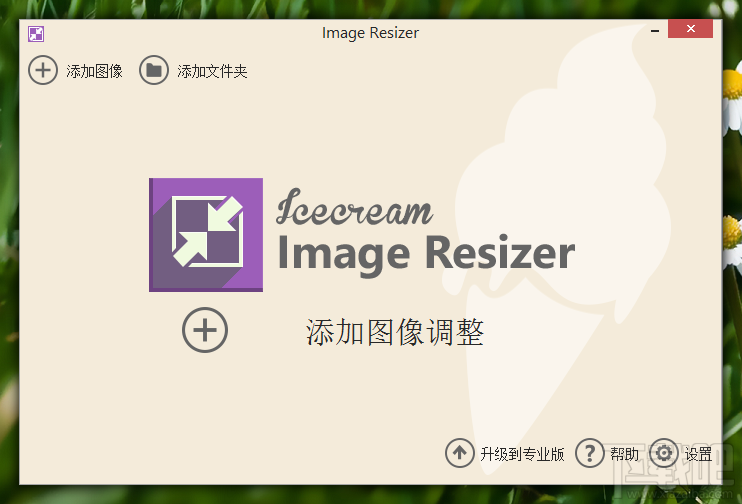 方法步骤
方法步骤1.首先第一步我们打开软件之后,在软件界面中点击左上角的添加图像选项。点击这个添加图像之后会打开一个选择文件的界面。
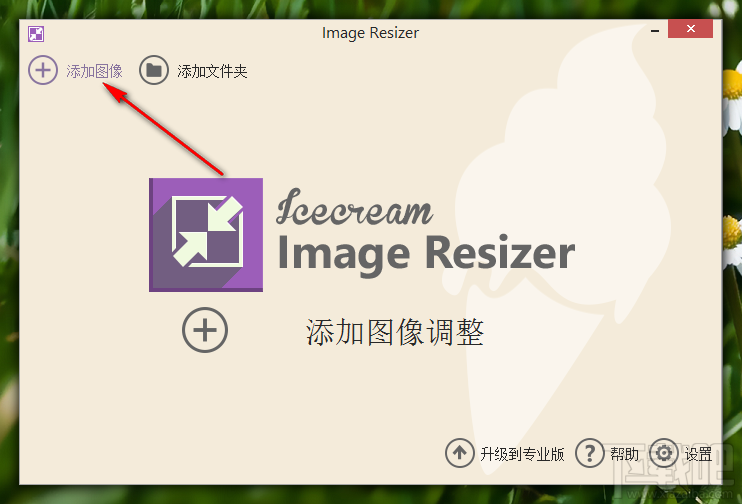
2.打开这个选择文件的界面之后,我们在界面中选中想要压缩的图片,然后点击右下角的这个打开按钮即可。
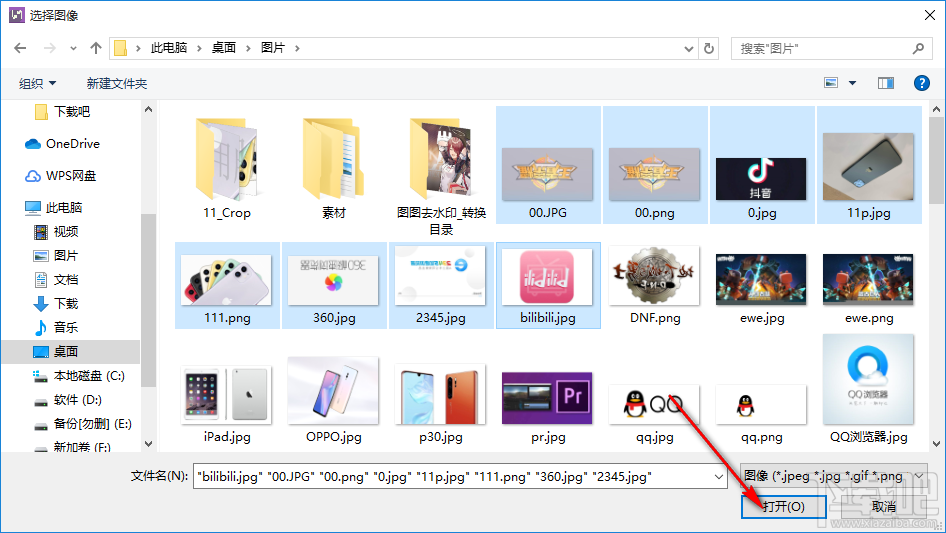
3.点击这个打开按钮之后,我们在软件界面右边点击配置文件的下拉列表,在其中可以选择配置文件选项,根据需求选择即可。
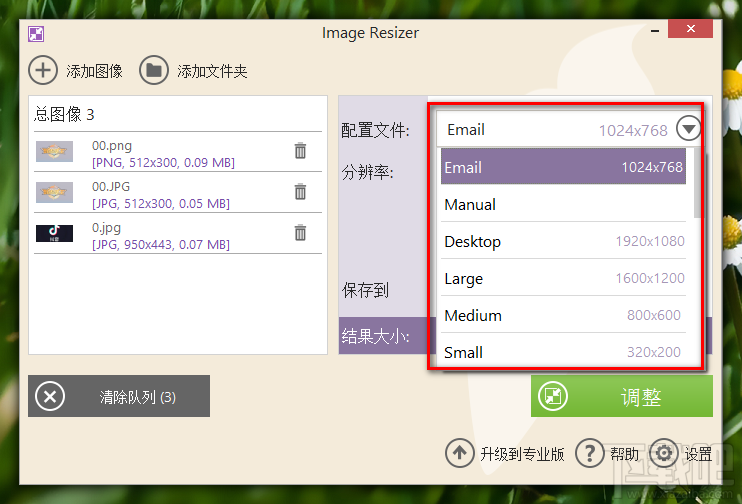
4.点击选择好配置文件之后,分辨率参数会自动进行想要的更改,接着我们点击保存到选项,在打开的下拉列表中选择想要保存的方式。
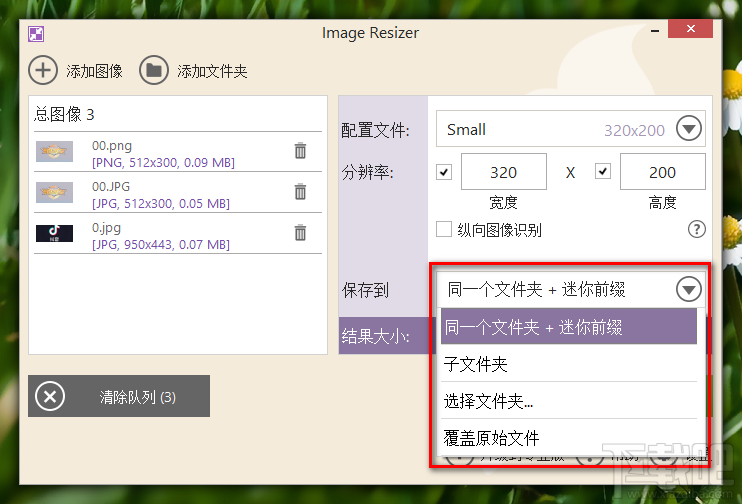
5.选择好保存方式之后,在结果大小这里可以看到压缩图片之后的大小,以及文件数量。
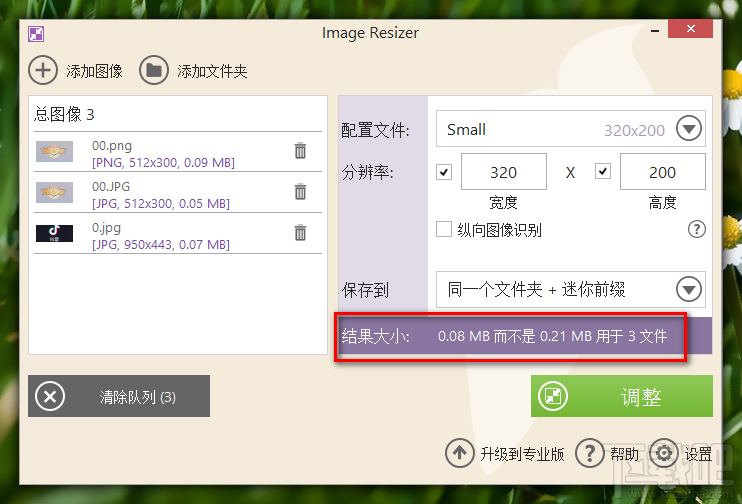
6.最后一步我们点击界面右下角的这个调整按钮之后就可以开始压缩图片的操作了,等到最后压缩操作完成即可。
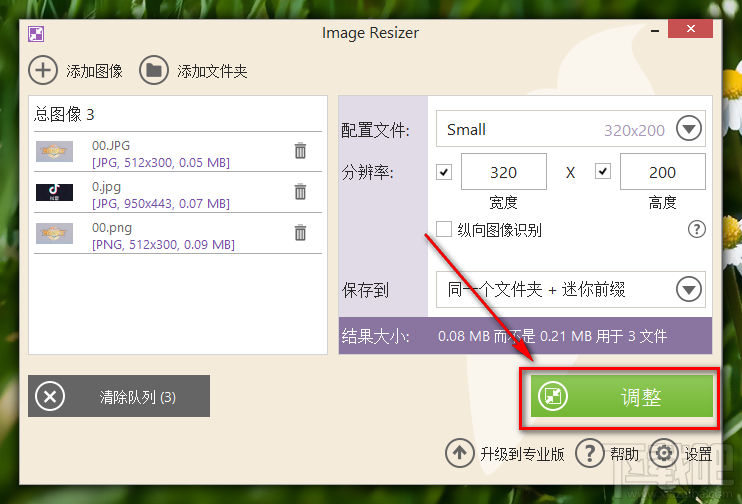
以上就是小编今天跟大家分享的使用Image Resizer这款软件来压缩图片的具体操作方法,有需要的朋友赶紧试一试这个方法吧,希望这篇教程能够帮到大家。


